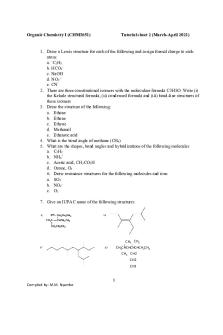Tutorial plotten PDF

| Title | Tutorial plotten |
|---|---|
| Author | yo8man1 . |
| Course | Mechatronische Systeme |
| Institution | Otto-von-Guericke-Universität Magdeburg |
| Pages | 2 |
| File Size | 186.7 KB |
| File Type | |
| Total Downloads | 26 |
| Total Views | 137 |
Summary
Tutorial: erweiterte Plotmöglichkeiten...
Description
Vorlesung „Mechatronische Systeme I“ SoSe 2012 Prof. Dr.-Ing. Roland Kasper, IMS
Tutorial: erweiterte Plot-Möglichkeiten Mithilfe der Funktion plot können in MATLAB zweidimensionale Funktionen bzw. Wertverläufe dargestellt werden. Dabei steht eine Vielzahl an Optionen zum Anpassen der Abbildungen zur Verfügung, die u.a. über den Property Editor eingesehen werden können. In der Übung nicht angesprochen wurde, wie sich mehrere Verläufe in einer gemeinsamen Abbildung darstellen lassen. Dies soll durch dieses kurze Tutorial nachgeholt werden. Plotten mehrerer Verläufe in ein Koordinatensystem Hierfür gibt es zwei Möglichkeiten. Zum einen kann man plot auch mehrere X/Y-Wertpaare übergeben, z.B.: t = 0:0.01:10; f1 = sin(1*t); f2 = sin(2*t); f3 = sin(3*t); plot(t,f1,t,f2,t,f3);
Dabei müssen alle Vektoren die gleiche Länge haben, d.h. es ist so z.B. nicht möglich, Funktionen mit unterschiedlicher Schrittweite darzustellen. Sollen Wertepaare gezeichnet werden, deren Vektoren nicht die gleiche Länge haben, muss die plot-Funktion mehrfach hintereinander aufgerufen werden, vgl. folgendes Beispiel: t1 = 0:0.01:10; t2 = 0:0.001:15; f1 = sin(1*t1); f2 = sin(2*t2); figure; hold on; plot(t1,f1,'b-'); plot(t2,f2,'g-');
% % % % % %
Anlegen einer neuen, leeren Abbildung bewirkt, dass alle nachfolgenden Plots in das gleiche figure geschrieben werden 'b-' legt den Linienstil auf blau durchgezogen 'g-' legt den Linienstil auf grün durchgezogen mehr dazu siehe Dokumentation zu plot
Erstellen von Unterabbildungen mittels subplot Nicht immer ist es zweckmäßig Verläufe, die zwar inhaltlich zusammengehören (z.B. Weg, Geschwindigkeit und Beschleunigung bei einem Bewegungsvorgang) auch in dasselbe Koordinatensystem einzutragen, weil z.B. unterschiedliche Einheiten vorliegen oder weil sich die Verläufe wertmäßig stark unterscheiden, sodass keine geeignete Achsenskalierung gefunden werden kann.
Für solche Fälle bietet MATLAB die subplot-Funktion, die eine Abbildung in einzelne Unterabbildungen aufteilt, vgl. folgendes Beispiel: t1 = 0:0.01:10; t2 = 0:0.001:15; f1 = sin(1*t1); f2 = 100*sin(2*t2); f3 = sin(3*t2); % % % %
figure; hold on;
subplot(3,1,1) plot(t1,f1,'b-'); xlabel('Zeit in s'); ylabel('f1(t)');
Anlegen einer neuen, leeren Abbildung bewirkt, dass alle nachfolgenden Plots in das gleiche figure geschrieben werden 1. subplot
subplot(3,1,2) % 2. subplot plot(t2,f2,'g-'); xlabel('Zeit in s'); ylabel('f2(t)'); % 3. subplot subplot(3,1,3) plot(t2,f3,'r-'); xlabel('Zeit in s'); ylabel('f3(t)');
Dies führt zu der folgenden Abbildung (noch etwas angepasst):
f1(t)
1 0 -1 0
2
4
6
8
10
Zeit in s
f2(t)
100 0 -100
0
5
10
15
10
15
Zeit in s
f3(t)
1 0 -1 0
5 Zeit in s
Subplot wird hier mit drei Aufrufparametern eingesetzt. Die ersten beiden Zahlen definieren wie bei einer Matrix die Anzahl der Subplots untereinander („Zeilen“) und nebeneinander („Spalten“). Mit der dritten Zahl werden die einzelnen Subplots angesprochen und nacheinander gefüllt....
Similar Free PDFs

Tutorial plotten
- 2 Pages

Tutorial
- 17 Pages

Tutorial-4 - Tutorial Problems
- 3 Pages

BFW2401-Tutorial 8 - Tutorial
- 2 Pages

Tutorial
- 2 Pages

203-tutorial-9 - Tutorial 9
- 4 Pages

Radiation tutorial
- 3 Pages
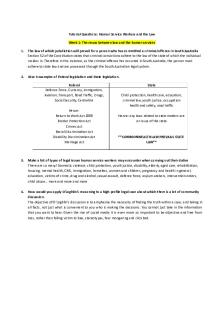
Tutorial Questions
- 15 Pages

VisiRule Tutorial
- 42 Pages

Tutorial 1
- 4 Pages

Tutorial-2
- 1 Pages
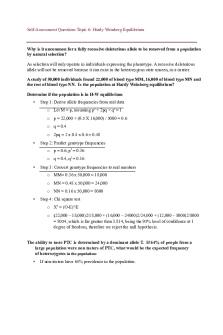
Genetics Tutorial
- 5 Pages
Popular Institutions
- Tinajero National High School - Annex
- Politeknik Caltex Riau
- Yokohama City University
- SGT University
- University of Al-Qadisiyah
- Divine Word College of Vigan
- Techniek College Rotterdam
- Universidade de Santiago
- Universiti Teknologi MARA Cawangan Johor Kampus Pasir Gudang
- Poltekkes Kemenkes Yogyakarta
- Baguio City National High School
- Colegio san marcos
- preparatoria uno
- Centro de Bachillerato Tecnológico Industrial y de Servicios No. 107
- Dalian Maritime University
- Quang Trung Secondary School
- Colegio Tecnológico en Informática
- Corporación Regional de Educación Superior
- Grupo CEDVA
- Dar Al Uloom University
- Centro de Estudios Preuniversitarios de la Universidad Nacional de Ingeniería
- 上智大学
- Aakash International School, Nuna Majara
- San Felipe Neri Catholic School
- Kang Chiao International School - New Taipei City
- Misamis Occidental National High School
- Institución Educativa Escuela Normal Juan Ladrilleros
- Kolehiyo ng Pantukan
- Batanes State College
- Instituto Continental
- Sekolah Menengah Kejuruan Kesehatan Kaltara (Tarakan)
- Colegio de La Inmaculada Concepcion - Cebu